使用iPad或iPhone註冊Apple Music的用戶有時會遇到 Apple Music未在iTunes中顯示 當他們嘗試使用Mac收聽音樂時。
如果您是這些用戶之一,那麼您肯定會想知道如何解決此問題。 不用擔心,因為您的問題可能僅是由於某些錯誤或未選中的框而引起的,可以輕鬆修復。
為了使您更輕鬆,我們將向您展示如何解決問題的分步解決方案,以便您可以繼續欣賞自己喜歡的Apple Music歌曲。
但是在此之前,讓我們在下一部分中快速討論“ Apple Music無法在iTunes中顯示”問題。
內容指南 第1部分。Apple音樂快速概覽未出現在iTunes中第2部分。如何修復Apple Music無法在Mac上的iTunes中顯示第3部分。使用Apple Music Converter修復Apple Music無法顯示的問題第4部分。
如前所述,使用iPad或iPhone簽署Apple Music的用戶通常會遇到Apple Music無法在iTunes中顯示的問題。
在許多情況下,此問題是由您未在 偏好 Mac上iTunes的菜單。
或者,也可能是由於Mac或iTunes本身上的軟件故障導致無法在iTunes中顯示Apple Music。
無論哪種情況,您都可以通過檢查iTunes的“偏好設置”菜單中的必要選項並使用正確的Apple ID登錄來輕鬆解決問題。
因此,在沒有更多延遲的情況下,讓我們在下一部分中繼續進行有關如何執行此操作的解決方案。
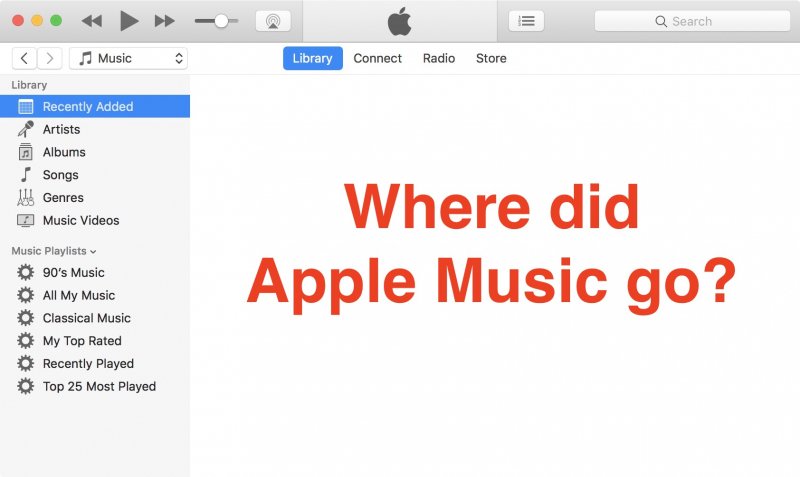
以下是有關如何檢查iTunes中是否使用正確的Apple ID的步驟。
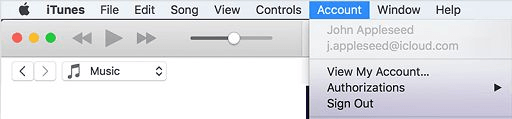
請按照以下步驟檢查iTunes首選項菜單中的iCloud音樂庫是否已勾選。
遵循以下步驟,通過勾選顯示Apple Music功能來修復Apple Music無法在iTunes中顯示的問題。
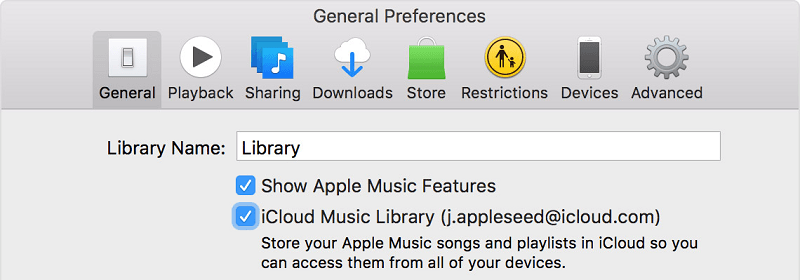
取消選中和選中“ iCloud音樂庫”和“顯示Apple Music功能”複選框的過程有助於解決導致Apple Music無法出現在iTunes中的軟件故障。
如果您厭倦了處理iTunes中的多種並發症,那麼還有更好的選擇供您選擇。 享受您喜歡的Apple Music歌曲而無需同步數據 在不同的設備上。 這是通過使用Apple Music Converter進行的,因此您可以輕鬆地在各種設備上離線收聽歌曲。
我們推薦使用 DumpMedia Apple Music 音樂轉檔器 用於下載任何 Apple M4P 歌曲、專輯和播放清單並將其轉換為 MP3、AC3、M4A、M4R、FLAC、MKA、AU、AC3 等,增強您的聆聽體驗。
由於您的其他設備受到DRM保護,因此您無法在其他設備上收聽Apple音樂,因此該工具有助於取消對各種Apple歌曲的DRM保護,例如以下歌曲,以便您可以在任何地方播放喜歡的歌曲:
此外, DumpMedia Apple Music Converter 是一款功能強大的 Apple Music 轉換器,轉換速度高達 16 倍,並保留歌曲的原始品質, 100%.
現在,進入有關如何使用的分步指南 DumpMedia 蘋果音樂轉換器。
以下是該過程的詳細步驟。
當然,您需要先下載該應用程序,然後才能使用它。 無論您是想先試用還是購買,都可以找到鏈接 點擊這裡。 然後安裝該應用程序並進入註冊頁面以將其激活。 您應該已經收到一個激活碼,需要在註冊窗口中鍵入。
激活後,啟動軟件。 之後,所有下載的iTunes音樂,Apple音樂,播客文件和視頻將自動上載到Converter。 因此,您必須確保已將所需的歌曲下載到計算機上。 如果您要檢查上傳的文件,可以在應用程序的 播放列表 部分。
您可以在應用程序界面的左側找到上傳文件的視頻或音頻類型。 如果需要,可以先選擇一個類別。 這使您可以在應用程序的右列中查看所需的文件。 選中前面的框,選擇文件。
或者,您也可以在打勾之前,直接在上部的應用程序搜索框中搜索所需的歌曲。

接下來,進入應用程序的 輸出設置 然後在下拉列表中選擇所需的輸出格式。 默認參數已經為您設置,但是您也可以自己定制它們,包括輸出文件的 通道數, 取樣率, 比特率和 編解碼器.
小提示:
如果您要轉換有聲讀物,將為您提供以下格式:AIFF、M4R、MKA、AU、AC3、FLAC、M4A、 MP3.
對設置滿意後,請為轉換後的文件選擇目標文件夾。
在操作欄點擊 轉 按鈕開始轉換過程。 等待轉換完成。 轉換的時間長短取決於轉換的歌曲數。

與其他任何應用程序一樣,iTunes應用程序中的問題也無法避免,這可能會影響您的Apple Music收聽體驗。 幸運的是,您可以使用一些簡單的解決方案來解決這些問題,包括Apple Music無法在iTunes中顯示的問題。 希望我們在此博客中列出的解決方案能夠幫助您解決問題。
另外,我們建議使用 DumpMedia Apple Music 音樂轉檔器 用於轉換您喜歡的Apple Music歌曲和播放列表,以便您可以離線收聽它們,而不必處理煩人的Apple Music問題。 這是用於受DRM保護的Apple歌曲的出色音樂轉換器。 隨時嘗試使用此軟件。
